
[ 도면 문, 창문 ]





[ 재료구조 표시기호 ]


[ 선의 종류 및 사용법 ]

[ 용어 정리 ]
GL : Ground level : 현재 지반의 레벨
EL : Elevation level : 어떤 지점의 레벨값 또는 측량해 본 결과의 값 또는 도면에서 요구하는 레벨값
FL : Final level : 도면에서 요구하는 최종 시공 후의 레벨값을 말합니다.
SL : Structural level : 구체레벨
P.S : PIPE SHAFT : 기계설비에서 각종 배관들의 입상관을 위한 공간
P.D : PIPE DUCT : 급수배관, 배수배관, 오수배관, 소화용 배관 등이 있습니다.
A.D : AIR DUCT : 각종 통기관과 배기덕트, 정화조통기관
S.T : SMOKE TOWER : 지하 3층 이하 11층 이상일 때 설치하는 특별피난계단 부속실에 설치되는 강재배기관
EPS : ELECTRICAL POWER SYSTEM : 전기설비에서 각종 전기배관들을 위한 공간
D.A : Dry Area : 지하층 등의 실내 환기를 목적으로 만드는 외기와 접하는 공간
타이벡 : 투습 방지 방습제
EPS 단열재 : 스티로폼 단열재 매쉬미장 : 망사 + 미장 튼튼해짐
글라스울 : 유리섬유 단열재 (R??) 치수 + 단열정도
STUD SPF : 벽재 기둥
CELINGJOIST : 천정 장선 구조재
SMC마감 : 화장실 마감
CON'C : 콘크리트
P.E 필름 : 건물 바닥 기초
[ 스케치업 단축키 ]
Spacebar : 선택 마우스커서
L : 연필
E : 지우개
G : XYZ 새로운 축
H : 핸드이동
B : 페인트
M : 물체이동
R : 사각형
C : 원
T : 줄자
F : 오프셋
Q : 회전
1. 회전시킬 객체 선택
2. 회전체를 회전시킬 기준 중심축 선택
3. 회전을 시작할 시작점 선택
4. 원하는 각도 입력 또는 마우스 회전
5. 곱하기 또는 나누기로 원하는 만큼 도형 입력 가능


지우개 + CTRL : 원과 같은 부분을 매끄럽게 해 준다. (여러 번 해야 하는 상황이라면 모두선택 후 우클릭 매끄럽게)
지우개 + ALT : 매끄럽게 반대
지우개 + SHIFT : 숨기기
우측 → 좌측 드래그 : 걸친 범위 모두 선택
좌측 → 우측 드래고 : 선택범위 안에 들어간 요소만 선택
꼭짓점 이동이 매우 유용하다.
도형들 사용 시 Ctrl 누르면 기준점이 달라진다.
도형 : 방향키를 누르면 XYZ 축이 바뀐다.
호 그리기 : ①시작점 ②끝점 ③호의 도착점
따라가기 : 원하는 경로 도형 선택 → 따라가기 클릭 → 따라갈 도형선택
등간격복사 : 원하는 도형의 선택 → M → 도형의 끝점 선택 → 이동 → ctrl * 원하는 수
원하는 도형의 선택 → M → 원하는 지점까지 이동 → / * 원하는 지점까지 들어갈 도형수
[ 계단을 만드는 여러 가지 방법 ]

[ 상대좌표 사용법 ]
└ 상대 좌표는 L로 선을 긋고 <X값, Y값, Z값을 넣어서 선을 대각선으로 그리는 방법이다.
└ 어떤 것을 따라 그릴 때 어떤 축을 중심으로 단면이 그려지는 지를 파악하는 것이 중요하다.


[ 스케치업 고체도구 모음 ]
ㆍ보기 - 도구모음 - 고체도구
└ 외부셀 : 선택한 모든 고체 단일고체로 조합
└ 교차 : 모든 고체를 교차하고 교차점만 유지
└ 결합 : 선택한 모든 고체를 단일고체로 조합 내부공간 유지
└ 빼기 : 첫 번째 고체를 두 번째 고체에서 뺀다.
└ 트리밍 : 첫 번째 고체를 두 번째 고체에 트리밍 하고 내부 유지
[ 사각뿔 올리기 ]
└ 그림과 같이 사각형의 평면에서 대각선들을 연결하고 중심점에 선을 Z 축으로 연결한 다음 선을 당기면 완성된다.

[ 책상다리 넓이 줄이기 ]
└ 그림과 같이 다리가 있다고 가정했을 때 다리의 한지점에서 선을 그어주고 원으로 표시한 부분의 선을 선택해서
이동하면 길이가 다리의 넓이를 줄일 수 있다.
└ 대칭이동을 원한다면 객체를 선택하고 우클릭 대칭이동

[ 사진 가져오기 ]
└ 파일 → 가져오기 → 파일선택 (이미지, 텍스트 등 선택)
└ 객체를 누른 후 S를 누르면 전체 스케일을 조절 가능하다.
[ 책상 옆면의 무늬 만드는 방법 ]
└ 책상의 다리 넓이를 제외한 부분의 반넓이를 원하는 모양을 만들 사진에 축적하여 만드는 것이 대칭복사 시에도 좋음
└ 무늬는 사진에 사각형을 씌우고 X선 시점에서 그림을 따라 그린다.
└ 그룹에서 푸시풀을 원하는 경우에는 그룹편집에서 하면 쉽게 가능하다.
[ 대칭이동 ]
대칭이동을 통해서 무늬를 만드는 경우에 반만 만들어서 복사 + 대칭이동으로 양쪽 모양이 같도록 만든다.

[ 석고상 간격, 합판상 간격 ]
ㆍ석고상 간격 : 450 300
ㆍ합판상 간격 : 406 406.5 407
└ 계산하는 방법은 시작점을 기준으로 석고상, 합판상 간격만큼 떨어진 곳에 기둥의 중심이 위치한다.
└ 한번 기둥의 중심이 위치한 후에는 그 기둥을 기준으로 석고상 합판상 간격만큼 이동하면 된다.
ㆍ그리고 기둥을 세우고 나서 보통 문을 다는 경우에는 디테일하게 원하는 경우가 아니고 작업이 쉽게 쉽게 가는 경우에
석고상 또는 합판상 간격에 설치된 기둥을 가지고 문틀 기둥으로 사용한다.
[ 스터드 기준 ]
└ 1. 석고상 스터드는 건들지 않는다.
2. 창문과 문은 양옆에 스터드가 꼭 추가해야 한다.
[ 적산 ]
└ 적산 시에 10% 정도 추가로 시키는 것이 좋다.
(하지만 실제 현장에서는 조금 부족하게 시키고 작업을 하면서 모자랄 것 같을 때 추가로 주문한다.)
[ Follow 기능 활용 ]
ㆍ원하는 경로를 만들고 경로와 같은 축에 원하는 도형을 넣어준다. (도형 만들기 파내기가 쉽다.)
└ 1. 경로선택 2. 팔로우 클릭 3. 도형선택 (팔로우 시에 이용 경로가 겹치면 두께만큼 빼주고 이용하면 된다. )
└ 내가 원하는 경로가 면과 동일하다면 면으로 클릭해도 상관없다.
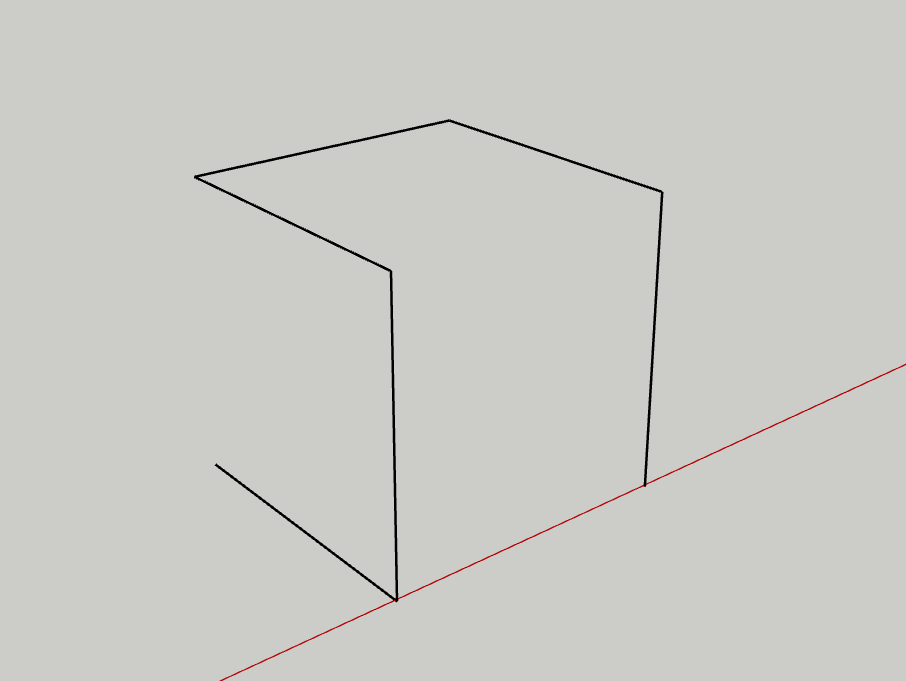

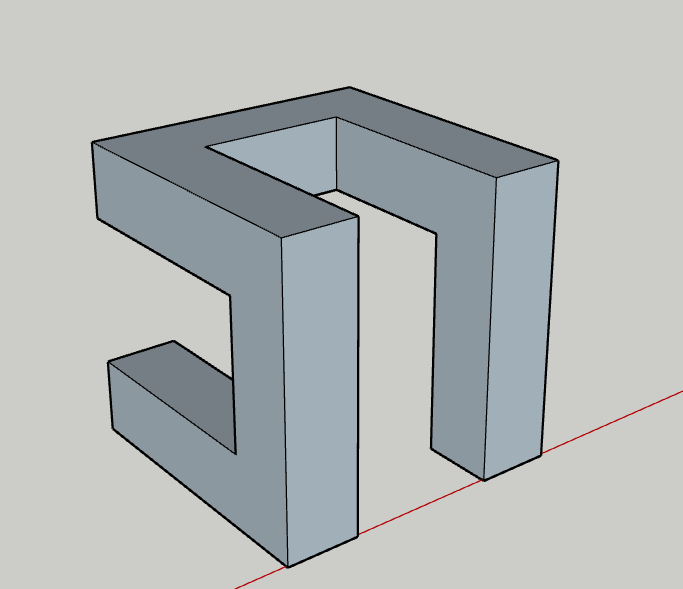


[가구 표준 치수]



